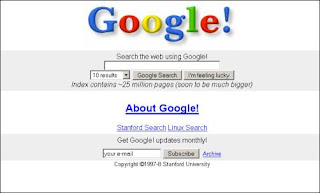Android es uno de los sistemas operativos móviles que más me gustan, esto porque permite al usuario principiante o avanzado, el usar su dispositivo móvil en su totalidad sin necesidad de preocuparse por violar leyes de autor o cualquier otra cosa parecida.
En este HowTo voy a enseñarles a desbloquear la Motorola Xoom y a obtener acceso como administrador en el equipo. Antes de iniciar, recomiendo realizar un backup de sus aplicaciones y datos, ya que en el proceso vamos a tener que formatear la tablet.
Desbloqueando el equipo
Recuerda que este proceso elimina la garantía del fabricante, sin embargo, es fácilmente reversible realizando una restauración de fábrica.
- Descarga los drivers USB de la Motorola Xoom
- Descarga la última versión del Android SDK e instálalo
- Abre una ventana de terminal (Command Prompt) en el SDK. Para esto, ingresa a: Archivos de Programa -> Android -> SDK -> Tools, a continuación presiona shift + clic derecho y elije la opción: Abrir Command Prompt desde esta localidad
- Conecta tu Xoom al computador y activa el USB Debugging
- Escribe el siguiente comando en la ventana de terminal: adb reboot bootloader (en caso de que un mensaje aparezca diciendo que no logra reconocer el dispositivo, reinicia la Xoom y cuando aparezca el logo de Intel espera 3 segundos y mantén presionado el botón de subir volumen)
- Tu Xoom se reiniciará dentro del modo Bootloader indicando: Starting Fastboot Protocol Support
- Ingresa el comando: fastboot oem unlock
- Aparecerá un mensaje de alerta, léelo y luego presiona el botón para bajar el volumen una vez, esto cambiará la última opción a “Aceptar” , acto seguido presiona el botón de subir el volumen una vez para continuar con el proceso
- A continuación iniciará el proceso automático de formateo y desbloqueo del equipo
Logrando acceso Root al equipo:
- Descarga el paquete Xoomroot
- Descomprime los archivos dentro de la carpeta “Tools” del Android SDK (solo los archivos, no la carpeta)
- Abre una ventana de terminal (Command Prompt) en el SDK siguiendo el proceso anteriormente explicado
- Ingresa el siguiente comando: adb reboot bootloader, tras lo cual se reiniciará el equipo
- Ingresa el comando: fastboot flash boot rootboot.img
- Acto seguido, ingresa: fastboot reboot y espera a que se reinicie la Xoom completamente
- Escribe: adb remount
- A continuación, escribe el siguiente comando: adb push su /system/bin
- Ingresa: adb shell ln -s /system/bin/su /system/xbin/su
- Escribe lo siguiente: adb shell chmod 4755 /system/bin/su
- Para finalizar descarga desde el Android Market la aplicación “Superuser” e instálala
- Recomiendo, igualmente, descargar la aplicación “Rom Manager” para poder beneficiarse del paquete de recuperación personalizado ClockworkMod
Espero que les haya servido estas dos guías. Si tienen algún problema o necesitan asistencia, no duden en usar los comentarios para enviar sus preguntas.
PDTA: Gracias Carlos and Hotwaves